【Aqara Homeアプリ】は、Aqara デバイスを使用する際に必ず必要なアプリです。
IT器機に苦手意識がある方や、IT機器に不慣れな方にもわかりやすく設定の解説をしていきます!
ぜひ、参考にして頂けたらと思います(^^)/
今回紹介する設定の解説を行うスマホは、iPhone(iOS)です。

Aqara デバイスを購入後は、Aqara アプリをインストールし、最大限活用しましょう!
※一部画像は、Aqara公式サイト、Amazon公式サイトより引用しております。
目次
Aqaraについて
Aqaraは、30以上のカテゴリーでスマートホーム製品を提供し、利便性・セキュリティ・省エネ(ZigBee)・AIテクノロジーなどを重点に置いてるメーカーです。
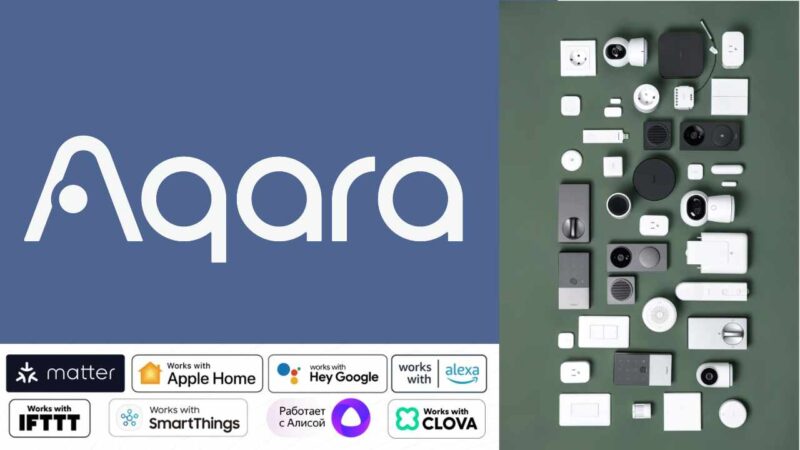
北米やヨーロッパでAmazon店舗を展開し、製品は170以上の国と地域で1200万人以上のユーザーに利用され、40以上の国と地域で150以上の流通パートナーを持ちます。
世界的に有名なデザイン賞を受賞し、Appleとの緊密なパートナーシップを築き、Homekit(Apple純正アプリ)対応など幅広い互換性を備えているデバイスです。
アメリカ、ドイツなど複数の国と地域ではアマゾンベストセラーに選ばれています。
日本では、2024年2月5日からAmazon公式サイトにて正式販売開始されました。

Homekit対応は、Apple iPhoneユーザーにとって嬉しいですね!
他のAqara製品の記事は下記リンクよりどうぞ!


概要【Aqara Homeアプリ】とは
Aqaraシリーズデバイスで暮らし快適 !
スマホアプリをワンタッチでスイッチをオン・オフしたり、温湿度計でお部屋の状態を遠隔観測したり、ハブミニで家電を一括管理したりします。
Aqaraシリーズ製品を使う上で必須なアプリです。
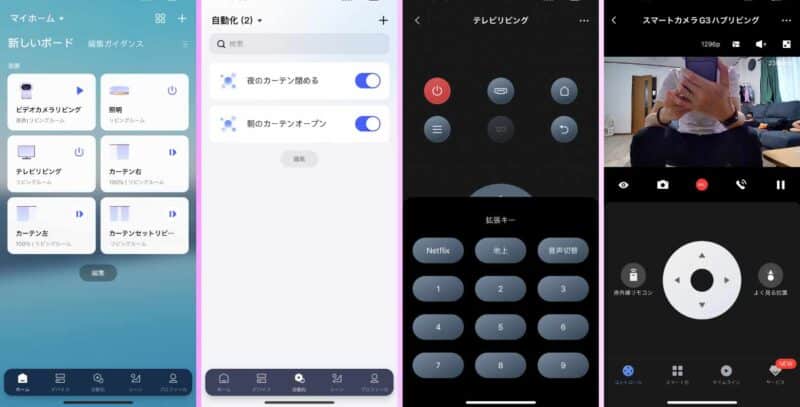

それでは、Aqara アプリ レビューしていきます!
インストール方法
下記のリンクまたは、「App Store」や「Google Play」にて【Aqara Home】を検索してインストールして下さい。
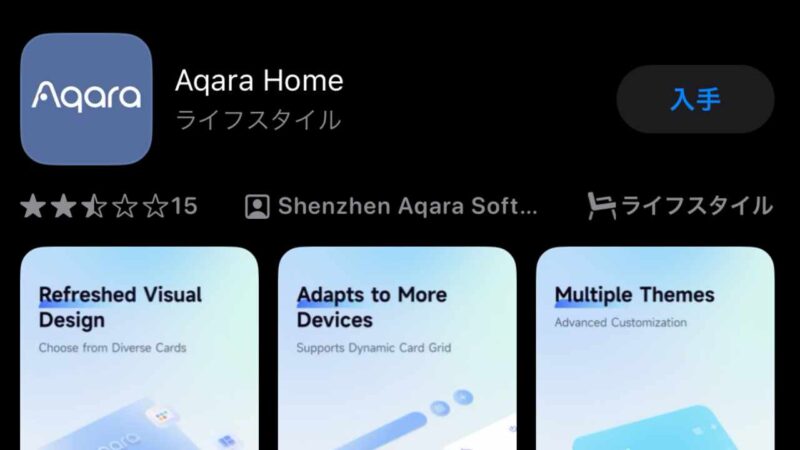
初期設定
インストールした【Aqara Home】アプリを開いて初期設定を行っていきます。
始めて【Aqara Home】アプリを開く
①【Aqara Home】アプリをタップし開く
②~④右から左へスワイプ
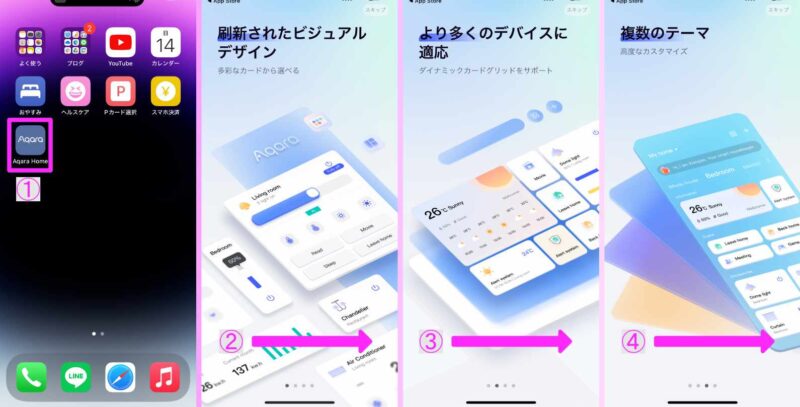
⑤今すぐ使うをタップ
⑥地域を選択
⑦了解をタップ
Aqaraアカウントを持っている場合
⑧メールアドレスとパスワードを入力後、利用規約にチェックを入れ、ログインして下さい。
※⑱までスキップして下さい。
Aqaraアカウントを持っていない場合
⑨登録に進むをタップ
⑩設定するメールアドレスを入力
⑪利用規約にチェックを入れる
⑫認証コード取得をタップ
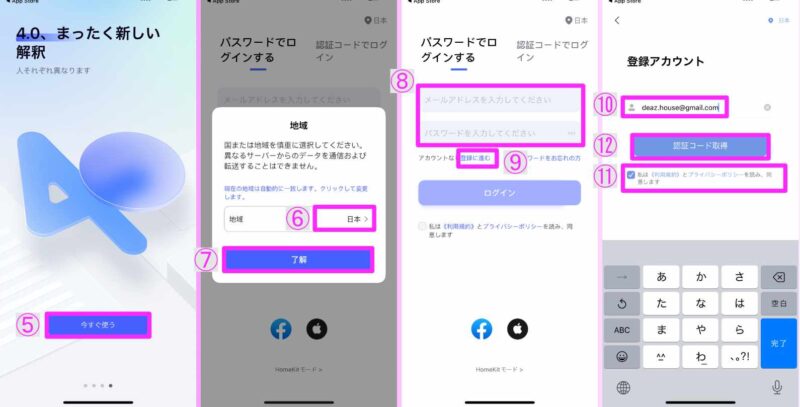
⑬⑩のメールに認証コードを受信
⑭⑬で受信した認証コードを入力
⑮設定するパスワードを入力
⑯⑮と同じパスワードを入力
⑰確定をタップ
⑱Aqara Homeアプリの通知を必要とする場合は「許可」
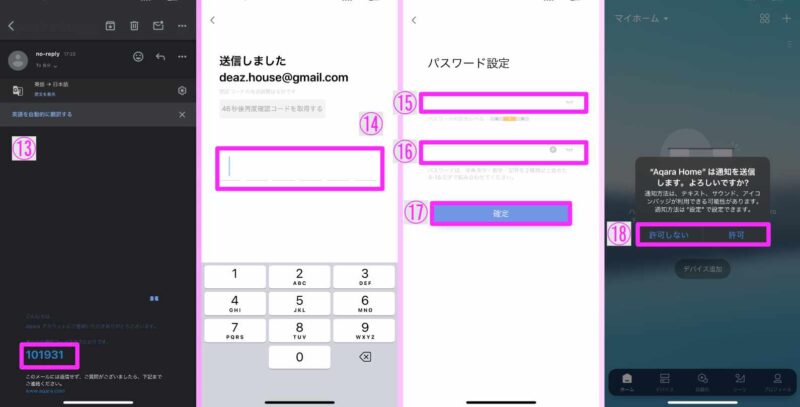
Bluetooth接続と通知設定の許可設定
Bluetooth接続と通知設定を許可しない設定にしてしまい、再度許可を行いたい場合は参考にして下さい。
Bluetooth接続の許可設定
Aqara Homeの製品の中でBluetooth接続により制御するものがあるので、基本的にはBluetooth接続の許可をして下さい。
①設定アプリを開く
②【Aqara Home】アプリが表示されるまで下へスクロール
③【Aqara Home】アプリをタップ
④Bluetooth欄のスイッチをタップ
⑤Bluetooth設定がONになっていることを確認
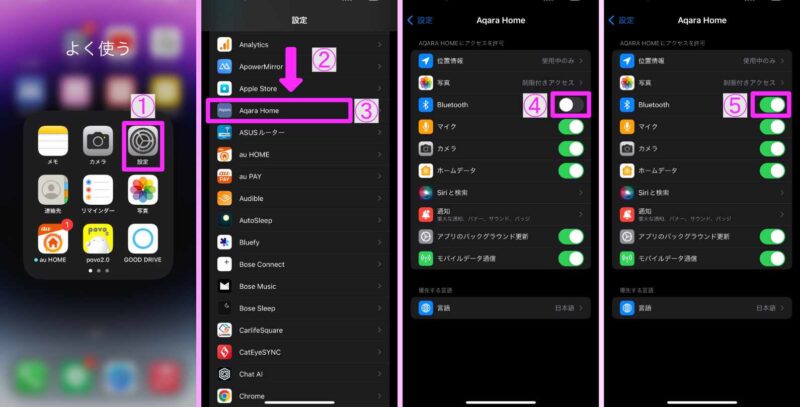
通知設定の許可設定
通知設定を許可しておくと、Aqara Home製品の電池残量が少なくなった場合や設定したシーンの実行アラートなど通知をしてくれます。
①設定アプリから【Aqara Home】アプリをタップ
Bluetooth接続の許可設定の①~③と同じ
②通知をタップ
③通知を許可欄のスイッチをタップ
④通知設定がONになっていることを確認
⑤オフ表示になっていなければOK。
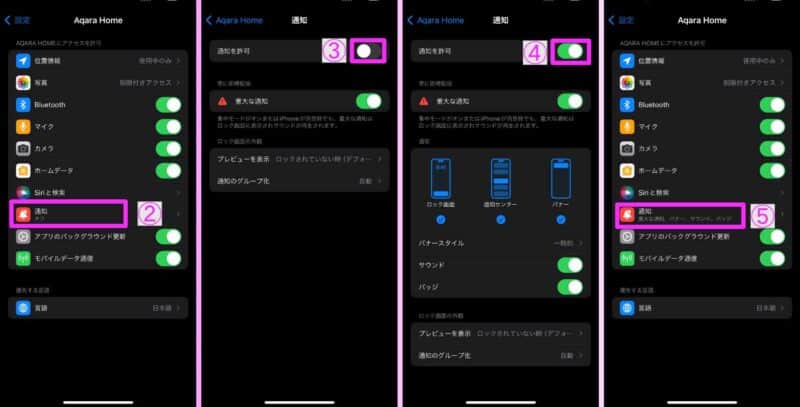
Aqara Homeアプリ ホームタブ機能について
Aqara Homeアプリ ホームタブ内で行える機能について解説していきます。
ホームタブに表示されているデバイスは、デバイスカードの設定を行った対象に限られます。
Aqara Homeアプリにデバイスを登録(追加)する
Aqaraデバイスを購入しただけでは使うことができないので、インストールしたAqara Homeアプリを活用し、登録(追加)設定を行っていきます。
手順
①ホームをタップ
②「+」をタップ
③デバイス追加をタップ
例:④スマートカメラG3ハブをタップし、登録手順に従い登録(追加)する
例:⑤人感センサーFP2をタップし、登録手順に従い登録(追加)する
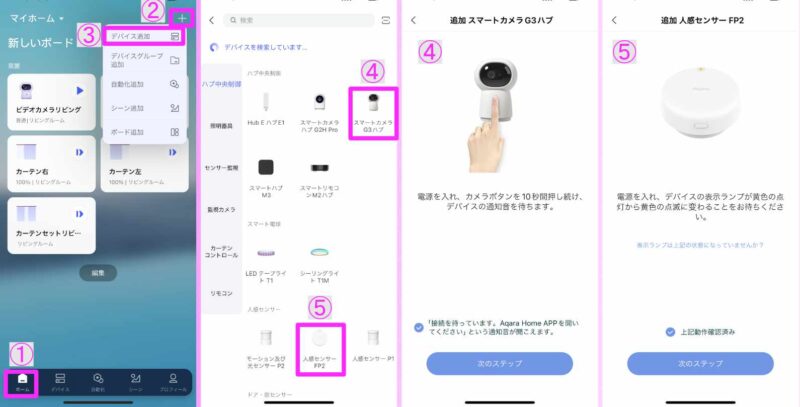
Aqara Homeアプリからデバイスを削除する
Aqara Homeアプリに製品登録(追加)設定を行ったが、不要になったAqara Home製品をアプリ画面から削除することができます。
※一度削除してしまうと元に戻せないので注意して下さい。
手順
①ホームをタップ
②削除したい対象のデバイスをタップ
③「…」アイコンをタップ
④デバイス削除をタップ
⑤デバイス削除をタップ
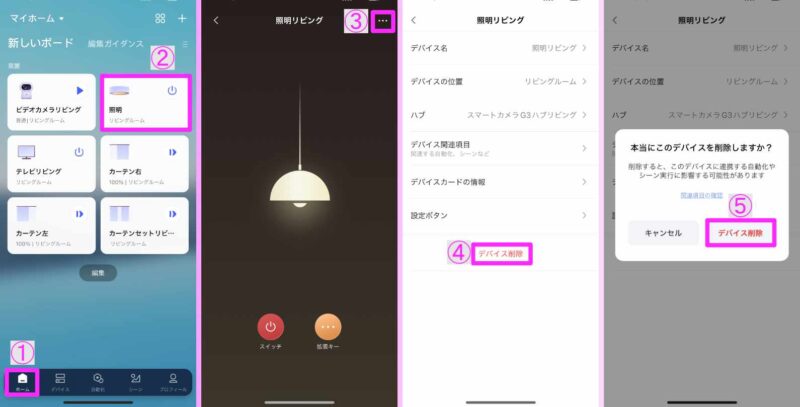
Aqara Homeアプリ 自動化タブ機能について
自動化の機能は、指定した時間にデバイスの操作を自動で行えるようになる機能です。
Aqara Homeアプリに自動化設定を登録(追加)する

「毎朝、6時30分にカーテンを開ける」という設定を例として解説します。
①自動化タブをタップ
②自動化の作成または「+」アイコンをタップ
③もし欄の追加をタップ
④スケジュールをタップ
⑤毎日を選択
⑥時間を選択
⑦保存をタップ
⑧アクション欄の追加をタップ
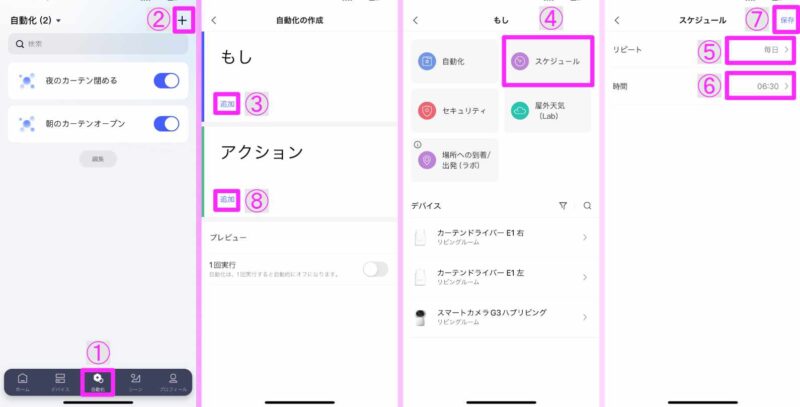
⑨カーテンデバイスをタップ
⑩開けるをタップ
⑪保存をタップ
⑫自動化の名称を入力
⑬確定をタップ
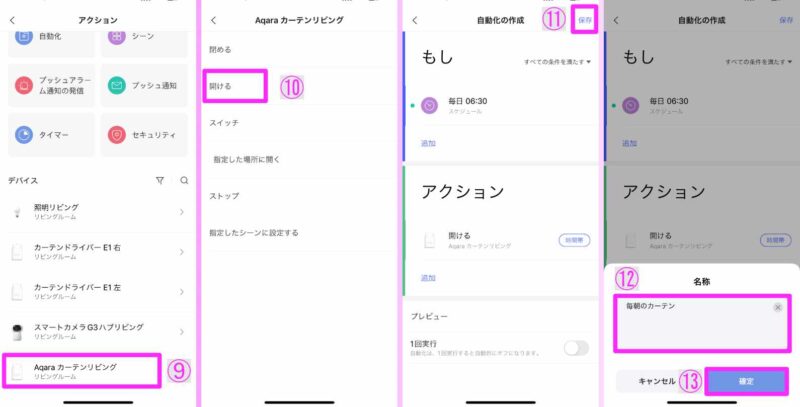
Aqara Homeアプリの自動化機能を有効化/無効化する
下図の通り、有効化/無効化にする場合は、タップして切り替えて下さい。

季節による時間帯など使い分けたい場合は、登録&削除や編集する事なく、利用することが可能です。
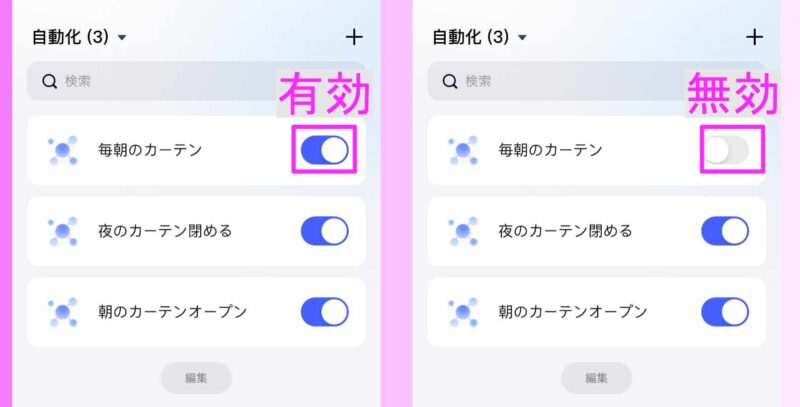
Aqara Homeアプリに自動化設定を削除する
Aqara Homeアプリに自動化設定を行ったが、不要になった自動化設定をアプリ画面から削除することができます。
※一度削除してしまうと元に戻せないので注意して下さい。
①編集をタップ
②削除する対象をタップ
※複数選択可。
③削除をタップ
④削除をタップ
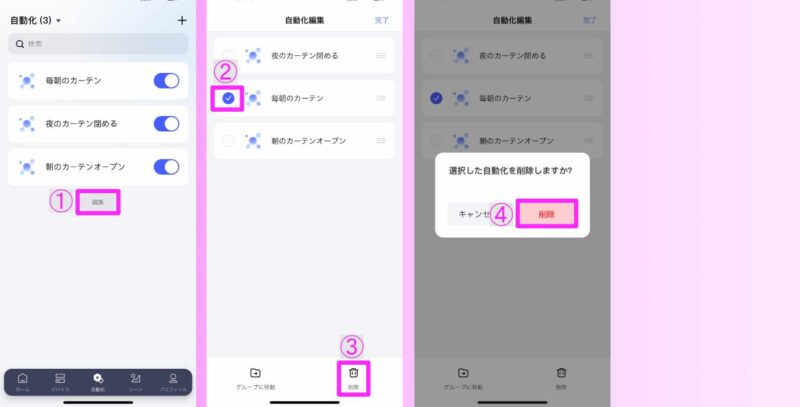

複数まとめて削除することも可能です。
Aqara Homeアプリ シーンタブ機能について
シーンの機能は、複数デバイスの複数操作をまとめて行える機能です。
Aqara Homeアプリにシーン設定を登録(追加)する

「電気を消して、カーテンを開ける」という設定を例として解説します。
①シーンタブをタップ
②シーンの作成または「+」アイコンをタップ
③アクションを追加欄の追加をタップ
④デバイス欄の照明をタップ
⑤リモコンボタンをタップ
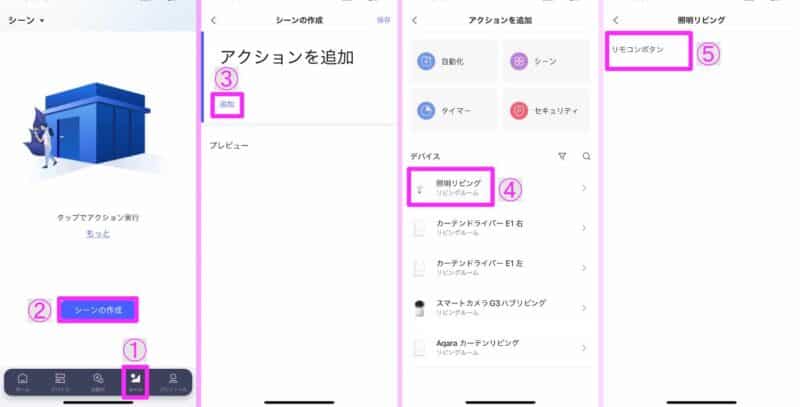
⑥消灯をタップ
⑦アクションを追加欄の追加をタップ
⑧カーテンをタップ
⑨開けるをタップ
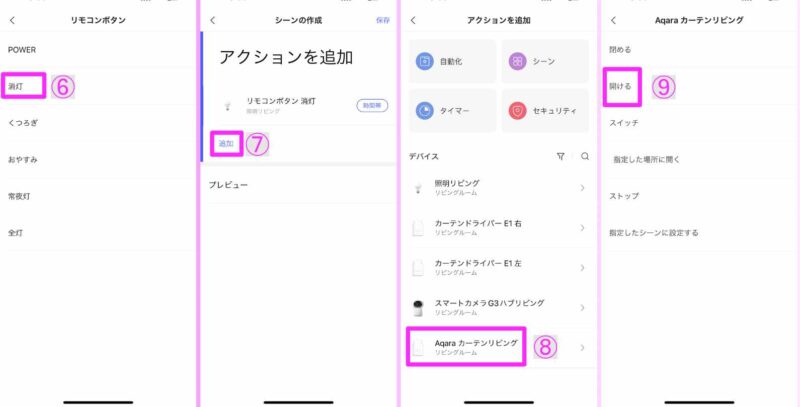
⑩保存をタップ
⑪名称を入力
⑫アイコンを選択
⑬確定をタップ
⑭シーンが作成されていることを確認
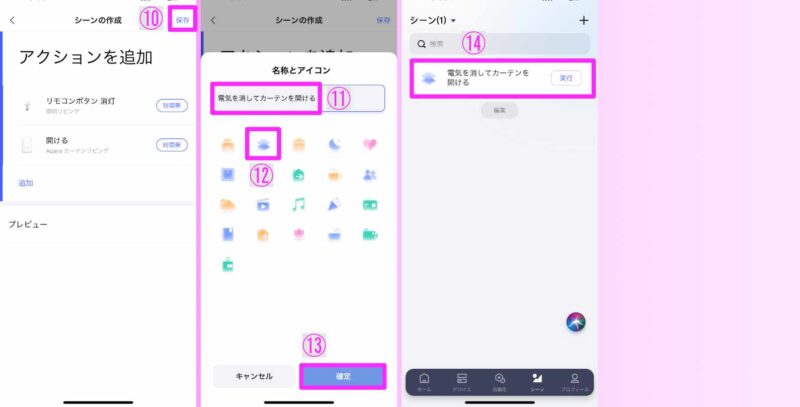
Aqara Homeアプリにシーン設定を削除する
Aqara Homeアプリに自動化設定を行ったが、不要になった自動化設定をアプリ画面から削除することができます。
※一度削除してしまうと元に戻せないので注意して下さい。
①編集をタップ
②削除する対象をタップ
※複数選択可。
③削除をタップ
④削除をタップ
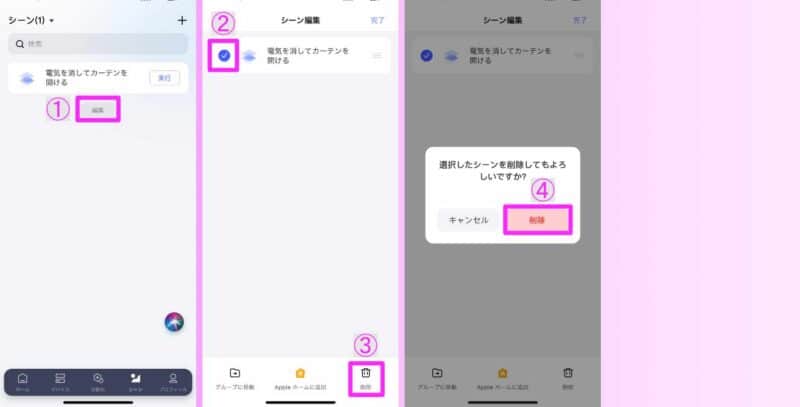
Aqara Homeアプリを使いこなすための便利機能&トラブルシューティング
-
シーン機能で複数デバイスをまとめて操作
- Aqara Homeアプリのシーン機能を使うと、「帰宅時に玄関の照明をつける&エアコンをオンにする」など、複数デバイスを一括制御できます。
- 条件分岐(IF条件)や時間指定、センサーとの連動なども可能なので、ルーティン化しておけば日常の操作が格段にラクになります。
-
ファームウェアのアップデートは定期的に
- センサーやハブ、カメラなどのAqaraデバイスは、アプリ内のファームウェア更新画面からアップデートが可能です。
- バージョンアップでバグ修正や新機能追加が行われるので、定期的にチェックして常に最新状態を保ちましょう。
-
アプリ通知のカスタマイズで煩わしさを解消
- 動体検知やドア開閉センサーの通知が頻繁に来る場合は、通知の種類や時間帯を細かく設定するとストレスが減らせます。
- 不要な通知や誤検知を減らしたい場合は、感度や検知エリアを調整するほか、家族のスマホと役割分担(誰にどの通知を送るか)を決めると便利です。
-
複数ユーザーでのデバイス共有
- 同居の家族やルームメイトとアプリを共有する場合、それぞれのアカウントを作成しておくと管理がしやすくなります。
- ゲストアカウントを設定すれば、一時的に友人や工事業者に権限を与えることが可能。
ただし、操作範囲を明確に制限しておくなど、セキュリティ面も配慮しましょう。
-
地域設定やタイムゾーンを見直す
- Aqara Homeアプリは、地域ごとにサーバーや言語設定が異なる場合があります。
タイムゾーンや場所が実際の住まいと合っていないと、自動制御やスケジュール設定がうまく動作しないことがあるので注意してください。 - 日本向けサーバーやタイムゾーンを選択できる場合は、そちらを選ぶとより快適に使えます。
- Aqara Homeアプリは、地域ごとにサーバーや言語設定が異なる場合があります。
-
ネットワーク接続が不安定なときの対処法
- デバイスがオフラインになったりアプリと同期しづらい場合は、Wi-Fiルーターの電源を入れ直す、デバイスをハブに近づけるなど、基本的なネットワークチェックを行いましょう。
- ルーターが2.4GHz帯と5GHz帯の両方に対応している場合、2.4GHz帯に統一して接続させると安定するケースも多いです。
-
それでも解決しない場合はサポートやコミュニティを活用
- エラーメッセージが消えない、アプリが落ちるなどのトラブルが続く場合は、Aqara公式サイトのサポートページやユーザーコミュニティで似た事例を検索してみるとスムーズに解決できます。
- 特殊な環境(特殊なWi-Fi設定、大規模ネットワークなど)では専門的な対応が必要となる場合もあるので、プロのサポートを受けるのも一つの手です。
よくある質問(FAQ)|Aqara Homeアプリの初期設定・自動化・通知トラブル
Q1. Aqara Homeにログインできない(“10001”エラー)ときの対処は?
A. 国/地域が日本以外に設定されていると旧アカウントでは弾かれることがあります。
①アプリを再インストール→②「アカウントと地域」を “日本” に変更→③SMS認証で再ログイン、の順で解決するケースが最多です。
Q2. デバイスのファームウェアアップデートが途中で止まるのですが?
A. 更新は必ず Bluetooth/Zigbee 接続が安定する距離(3 m以内) で実施し、スマホの省電力モードをオフにしてください。
Wi-Fi 6 ルーター使用時は 2.4 GHz のみを一時的に有効化すると成功率が上がります。
Q3. “オートメーション”と“シーン”の違いは?
A. オートメーション=条件を満たせば自動実行、シーン=手動タップで即実行。
たとえば「就寝時に一括オフ」はシーンで呼び出し、「ドアが開いたらライトON」はオートメーションで作成します。
Q4. ロケーションベースの自動化(ジオフェンス)が反応しない場合は?
A. スマホ側で ①位置情報“常に許可” ②バックグラウンド更新ON ③高速移動時の 5 km/h フィルターをオフ――を確認。
加えて iOS 17 以降は[正確な位置情報]を有効にしないと発火しません。
Q5. プッシュ通知が来ない/遅延するときのチェックリストは?
A. Aqara Home ▶︎[アカウント]▶︎メッセージセンターで通知トグルを確認→スマホの通知設定で「バナー・サウンド」を許可→Android なら電池の最適化を除外。
これで 90 %以上の遅延は解消できます。
Aqara Homeがつながらない時のチェックリスト(最短5分で解決)
Aqara Homeの初期設定やデバイス追加に失敗する場合は、下記を上から順に確認してください。
ほとんどは通信方式や権限設定の見落としで解決します。
-
スマホ側の基本設定
-
Bluetooth/位置情報をON(追加時は必須)
-
ローカルネットワークの許可(iOS:[設定]→[プライバシー]→[ローカルネットワーク]でAqaraをON)
-
電池最適化の除外(Android):Aqaraアプリを省電力対象外に
-
-
Aqara Homeアプリ
-
アプリを最新へ更新
-
地域(Region)を居住国に統一(日本在住なら日本/Asia Pacific)
-
既存ハブ・デバイスと同一アカウント/同一地域で運用
-
-
Wi-Fi・ルーターの見直し
-
2.4GHz帯に接続(5GHzではペアリング不可の機種が多い)
-
SSIDが2.4/5GHzで同名なら一時的に別名に分離
-
AP分離(クライアント間隔離)をOFF、MACフィルタ無効
-
可能ならチャンネル固定 1/6/11、暗号化は WPA2-PSK(AES) 推奨
-
-
ハブ必須かを確認
-
多くのAqaraセンサーはZigbeeのため、スマホに直接は繋がりません。
Aqara Hub(例:M2/E1 など)をオンラインにしてから追加してください。
-
-
距離と電源
-
追加時はハブから1m以内に近づける
-
ボタン電池デバイスは新品電池に交換してから実施
-
-
機器のリセット&再追加
-
デバイスのボタンを5〜10秒長押ししてリセット(機種により方法は異なります)
-
Aqara Home → 「デバイスを追加」 → 該当カテゴリー → 画面指示に従う
-
-
それでも失敗する場合
-
VPN/プロファイル/セキュリティアプリを一時OFF
-
ルーターのDHCP上限を確認(満杯だとIPが取れません)
-
ハブのファームウェアを最新化 → 再起動 → 再トライ
-
よくある勘違い
・「Wi-Fiしかない家でもスマホ直結でOK」→ 多くの機器はハブ経由(Zigbee)です。
・「5GHzの方が速いから良い」→ 初回追加は2.4GHz必須のケースが多数。
まとめ
いかがでしたか?
今回は、【Aqara Home アプリ】インストールから設定方法までわかりやすく解説!についてでした。
Aqaraデバイスを活用して「スマートホーム化したいけど、難しそうだから諦めるか。。」って方に届いたらいいなって思います。
【Aqara Homeアプリ】の設定はAqaraデバイスを活用したスマートホーム化の第一歩です。
設定は少し面倒かもしれないですが、一度設定してしまえば日常的にしていたデバイスの操作が不要になります。
長い目で見たらものすごく時間短縮ができるので、ぜひお試し頂けたらと思います(^^)/

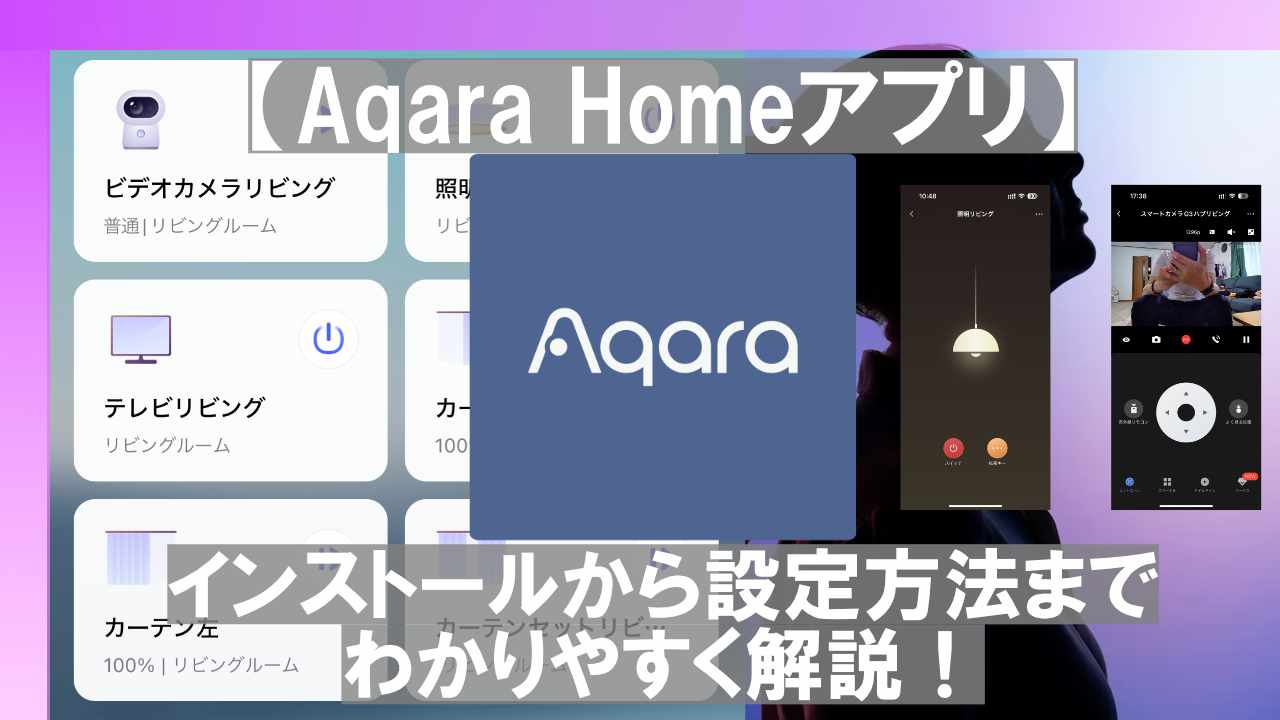



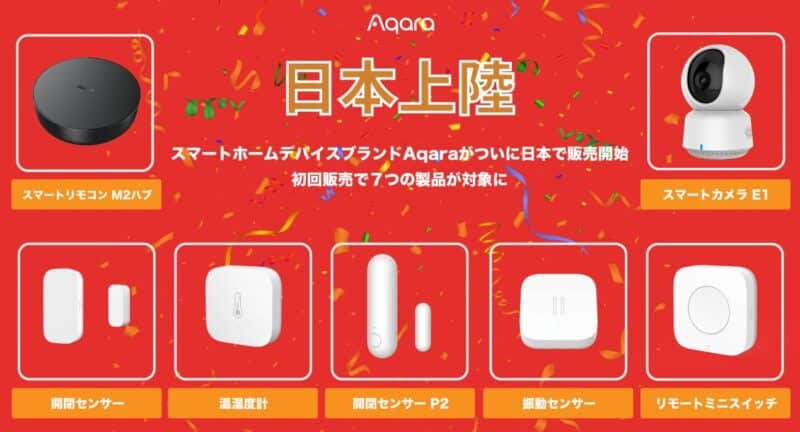



コメント